Te-ai săturat să tastezi mereu același tip de e-mail sau să răspunzi cu același mesaj multiplilor destinatari? Învață să automatizezi acest proces și să economisești timp folosind șabloanele de email în Gmail. Am creat pentru tine acest ghid care să te învețe să faci acest lucru în câțiva pași simpli. Vei descoperi cât de mult timp vei economisi folosind șabloane de e-mail în Gmail pentru tot ce ține de comunicarea de business. Și distribuie materialul mai departe cu restul echipei tale ca să unificați toate fronturile de discuții cu clienții, partenerii de afaceri sau furnizorii voștri.
Ce sunt șabloanele în Gmail și cum le poți accesa?
Șabloanele de e-mail sunt modele proiectate de e-mail-uri cu diferite elemente de text și imagini care îți pot automatiza munca zilnică cu corespondența electronică. Sunt ideale pentru newslettere, invitații la diferite activări sau evenimente, campanii de reduceri, dar și cele mai comune răspunsuri la e-mail cu asistență tehnică sau sondaje adresate clienților.
Dacă lucrezi într-un departament de vânzări și trimiți adesea oferte pentru aceleași produse sau răspunzi de mai multe ori pe săptămână acelorași întrebări, conținutul multor dintre mesajele tale probabil că nici nu diferă cu mult. Așa că cel mai probabil ai deja aceste răspunsuri rapide salvate undeva și este suficient să le copiezi, să le editezi și adaptezi ușor și să le trimiți mai departe.
Developerii Gmail și Google Workspace înțeleg perfect cum arată realitatea muncii la birou. Așa că au inclus o funcție care îți permite să pregătești astfel de șabloane (template-uri) direct din aplicație. Odată create astfel de șabloane în Gmail, le poți trimite altora cu doar câteva clicuri. Totuși, acestea sunt disponibile numai în browser și nu pot fi utilizate în aplicația mobilă a Gmail.
Template-uri Gmail – Cum să le creezi și să le salvezi?
Înainte de a le folosi, trebuie să te asiguri că sunt activate în contul tău de Gmail. Pentru a verifica acest lucru:
- Conectează-te în contul tău Gmail, în mod obișnuit.
- Din colțul dreapta sus al ecranului, alege pictograma Setări și fă clic apoi pe butonul Vezi toate setările.
- Derulează până la fila Avansate.
- La secțiunea Șabloane, bifează opțiunea Activați.
- În josul paginii, fă clic pe butonul Salvează Modificările.
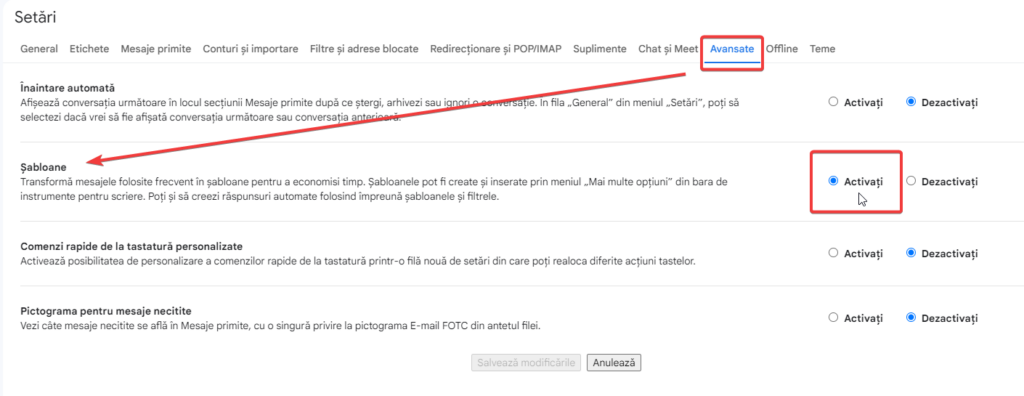
Odată activate șabloanele, poți trece mai departe la crearea unora personalizate pentru scopul muncii tale. Poți face acest lucru astfel:
- Odată logat în contul tău de Gmail, fă clic pe butonul Scrie, de unde începi scrierea unui nou email.
- În fereastra de creare email, introdu textul pe care îl vrei salvat ca șablon rapid.
- Când ai încheiat acest pas, selectează pictograma cu trei puncte de unde vei alege opțiunea Șabloane > Salvează ciorna ca șablon > Salvează ca șablon nou.
- În fereastra pop-up care se va deschide, introdu un nume de șablon nou, ușor de recunoscut pentru tine.
- Ca ultim pas, apasă butonul Salvează și ai finalizat crearea șablonului tău.
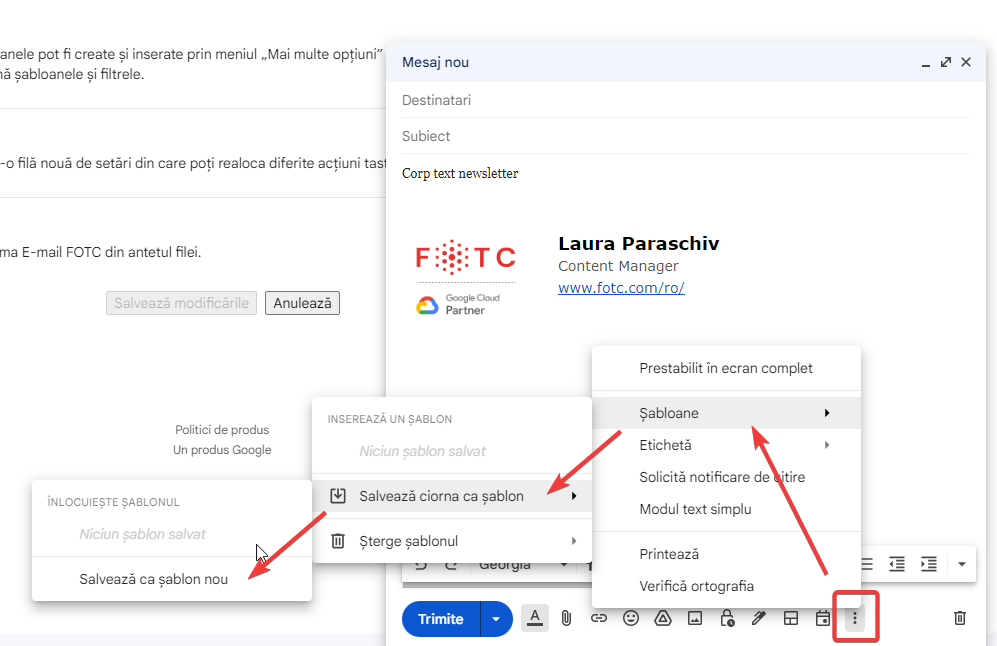
Ce se întâmplă dacă dorești să modifici conținutul unui șablon existent? Reiei calea șabloanelor, iar la al treilea pas din calea de mai sus alegi numele șablonului în cauză. Pe ecran ți se va deschide o fereastră pop-up. În acest pas, trebuie doar să faci clic pe butonul Salvează pentru ca noul conținut să fie salvat peste șablonul existent.

Cum să folosești șabloanele tale în Gmail?
Odată ce ai creat și salvat un șablon, poți începe imediat să îl și folosești. Ca să inserezi în email un șablon, procedează ca mai jos:
- Apasă Scrie pentru a începe un email nou sau alege opțiunea de Răspunde pentru a-l folosi într-un mail primit.
- Completează adresa destinatarului tău.
- Din colțul dreapta jos, selectează pictograma cu trei puncte.
- Din meniul care se deschide, selectează Șabloane.
- La secțiunea Inserează un șablon, alege numele șablonului de care ai nevoie.
- Adaugă orice alte editări necesare și trimite emailul, ca de obicei.
Sperăm că trimiterea de mesaje folosind șabloanele Gmail îți va economisi timp prețios. Pe blogul nostru vei găsi și multe alte articole despre funcțiile utile ale programelor incluse în suita Google Workspace. Dacă doriți să începeți să utilizați setul de instrumente Google în compania dvs. sau căutați o modalitate de a reduce costurile unei licențe deja achiziționate, contactați unul dintre specialiștii noștri. Suntem bucuroși să venim cu răspunsuri și soluții pentru provocările pe care le întâmpinați.
